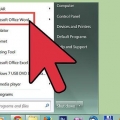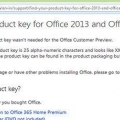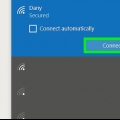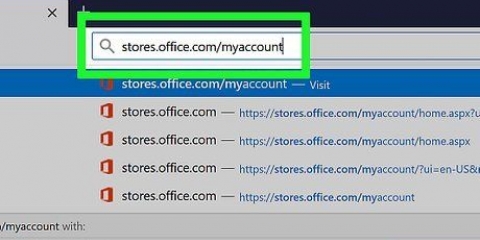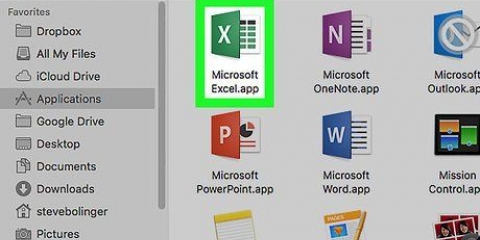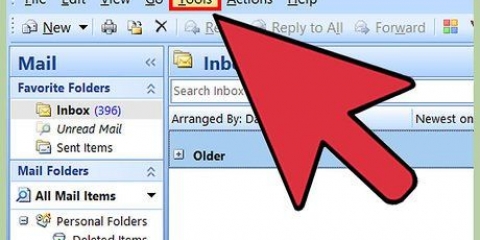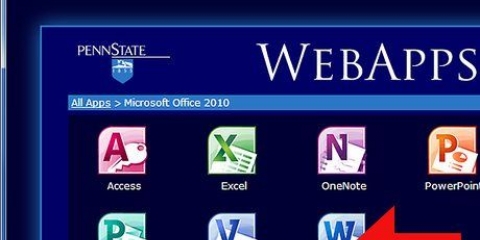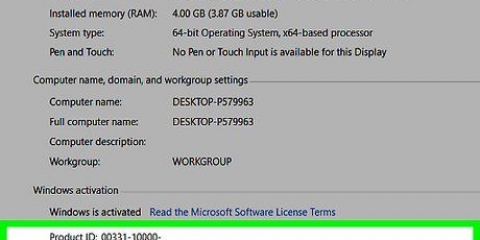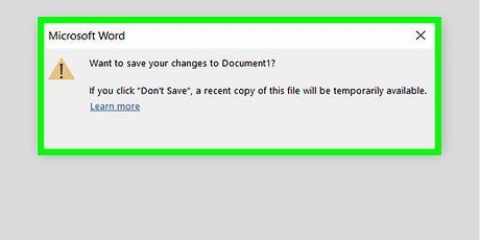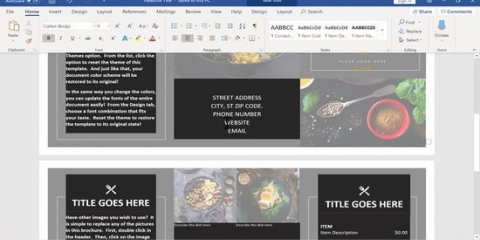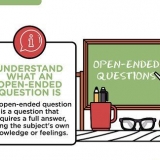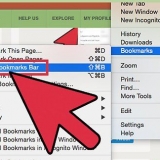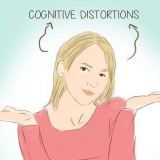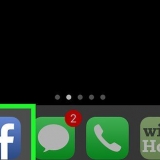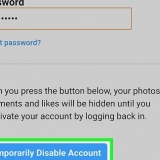10. haga clic eninstalar justo en frente de la información de instalación. Esto descargará un archivo de instalación de Microsoft Office. Utilice este archivo de instalación para instalar Microsoft Office.
Activar microsoft office en una pc o mac
Contenido
Este artículo le enseñará cómo activar Microsoft Office en PC o Mac. Si tiene una suscripción a Office 365, no es necesario activar Office, ya que simplemente puede iniciar sesión con su cuenta de Microsoft. Si compró una versión comercial de Microsoft Office, necesitará una clave de producto de 25 dígitos que se puede encontrar en el paquete de Microsoft Office. Puede activar Office con una clave de producto en una de las aplicaciones de Office o a través del sitio web oficial.
Pasos
Método 1 de 3: con una cuenta de Microsoft

1. Inicio abierto
. Es el botón con el logo de Windows en la esquina inferior izquierda de la barra de tareas. 
2. Haga clic en un producto de Office. Haga clic en un producto como Word o Excel para iniciar el programa.
Si Microsoft Office no está instalado en su computadora, puede descargarlo en línea.

3. haga clic enActivar debajo del icono con la imagen de una llave.

4. haga clic enInscribirse en la opción `Activar`.

5. Inicie sesión con su cuenta de Microsoft. Ingrese la dirección de correo electrónico y la contraseña asociada con su cuenta de Microsoft.

6. Sigue las notificaciones y haz clicEl proximo. Esto completará la activación.
Si ha excedido el número de instalaciones permitidas de su suscripción, es posible que deba desactivar una instalación en otra computadora.
Método 2 de 3: usar una clave de producto en una aplicación de Office

1. Haga clic en un producto de Office. Haga clic en un producto como Word o Excel para iniciar el programa.
- Si tiene una clave de producto pero no tiene Microsoft Office instalado en su computadora, deberá usar el sitio web de Office.

2. haga clic enActivar debajo del icono con la imagen de una llave.

3. haga clic enIngrese la clave del producto en la opción `Activar`.

4. Escriba la clave del producto y haga clic enPara proceder. Escriba la clave de producto de 25 dígitos sin los guiones.

5. haga clic enCanjear en línea en el campo titulado `Agregar esta clave a una cuenta.`

6. haga clic enInscribirse o Crear una nueva cuenta. Si ya tiene una cuenta de Microsoft, inicie sesión con su dirección de correo electrónico y contraseña asociada con su cuenta de Microsoft. Si no tiene una cuenta de Microsoft, haga clic en `Crear nueva cuenta` y siga las instrucciones para crear una nueva cuenta.

7. haga clic enActivación completa. Su activación ahora está completa y la clave del producto está vinculada a su cuenta de Microsoft.
Método 3 de 3: usar una clave de producto en el sitio web de Office

1. Irhttps://configuración.oficina.es/ en un navegador. Este sitio web permite activar y descargar Microsoft Office.

2. haga clic enInscribirse. Este es un botón rojo debajo del primer paso.
Si no tiene una cuenta de Microsoft, haga clic en `Crear nueva cuenta`. Deberá ingresar una dirección de correo electrónico y una contraseña para la nueva cuenta de Microsoft. Además, tendrás que introducir tu nombre y apellido.

3. Inicie sesión en Microsoft y haga clic enEl proximo. Use la dirección de correo electrónico y la contraseña asociadas con su cuenta de Microsoft.

4. Ingrese la clave de producto de 25 dígitos en el campo en blanco. La clave del producto está impresa en una tarjeta que vino en Microsoft Office. A veces está en el recibo.

5. Seleccione su país o región e idioma y haga clic enEl proximo. Use el menú desplegable a continuación donde ingresa la clave del producto para seleccionar su idioma, país o región. Haz clic en siguiente cuando hayas terminado.

6. Marque Actualizar automáticamente y haga clic enEl proximo. Use el interruptor para habilitar o deshabilitar la renovación automática. De forma predeterminada, la actualización automática está habilitada.

7. Ingrese la información de su tarjeta de crédito y haga clic enEl proximo. Si utiliza la renovación automática, deberá ingresar la información de su tarjeta de crédito en el formulario. Su tarjeta de crédito se debitará automáticamente cuando finalice el período de activación y Microsoft Office deba renovarse.

8. haga clic enEl proximo. Accederá a la página web de su cuenta de Microsoft, donde podrá descargar Microsoft Office.

9. haga clic eninstalar debajo del primer cuadro que dice cuántas instalaciones puedes usar. Esto lo llevará a una página de información de instalación.
Artículos sobre el tema. "Activar microsoft office en una pc o mac"
Оцените, пожалуйста статью
Similar
Popular